我很喜歡美編軟體,喜歡把照片用的美美的,或是身邊的景色,食物。
所以超愛研究免費製圖app,喜歡打卡搭配美美照片,分享每一次心情
身邊很多朋友也都常問我用什麼軟體,怎麼用的,怎麼都可以用的這麼可愛!!
於是乎,我整理了一下也用了教學,把平常愛用的軟體分享給大家喔!!
首先是使用率最高的
好照片
真的不得不說,它是極品中的極品,不管是食物,人,景物,只要遇到他,就像醜小鴨變天鵝一樣的美!!
他的美不是像美顏相機那種修圖的美,是我很喜歡他的色調及呈現出來的感覺,是自然的,令人驚艷卻不誇張的美。
好了!廢話不多說,馬上帶大家來看看它的厲害^^
大家記得它嗎?他就是Fb誘惑不少人上台中吃的宮原眼科冰淇淋,其實它的原圖就是這樣喔!
很平凡的一張照片,會看一下覺得好像好吃,但沒有很驚艷的感覺
接下來,好照片教學來嚕
先進入美化功能
從相簿挑選你要的照片
可先使用一鍵增強功能,做個最簡單的調整,依普通至加強,他會直接改善你的光線和陰影。
再來點特效來選擇你要的背景感覺,我比較常用的是經典及lomo 有很多種色調供君選擇
接著選了lomo裡的天使之吻(我的最愛)作示範,右邊那個圈圈你可以調整特效明顯度喔。
再來我會使用虛化的功能,來霧化我的背景,加強主題!他有很多種光圈可選擇,可自己選擇想要的大小和程度
將將!這樣就完成了,是不是跟原圖有很不一樣的感覺呢?
此為二手拍戰利品封面照 原圖
修飾後
採用天使之吻風格#虛化。是不是多了一種復古風格,自己還蠻喜歡這種感覺的!
此為日月潭原圖
使用了高光lomo# 是不是美得像幅畫呢??
使用iphone5前視鏡頭拍攝原圖
使用天使之吻#虛化> 是不是整個光線讓人變美了呢?
馬卡龍原圖
一樣天使之吻#虛化 整個馬卡龍精緻感提昇,質感大升級
大家喜歡嗎?其實大家發現,思思超愛天使之吻加虛化!!整個就是我的菜嚕:))))
接下來是
Petapic
它是一個敲極可愛的軟體,我超愛!!
他特別的是可以把照片用成各種形狀,圓的,愛心的,正的,方的!!
不囉嗦,就是首圖超可愛圖片,大家請看
是不是超可愛的呢??接著來教學一下它的用法
我的習慣是是選喜歡的背景,在自己做改造,故從變更背景先選擇你要的風格。
再從追加照片選擇照片喔!!特別的是他的長方形有需線的,框框的喔
再來圖片大小你都能自行調整,不會有塞不進去的窘境喔^^
是不是有點可愛的雛形出來了呢?
好嚕!圖片都排好了,接下來就是貼紙的部分加工一下就完成了!
有很多卡哇伊的貼紙任你選擇喔
加了花花和愛心 以及my look
將子就大功告成了喔!一點都不難對吧!!!又超可愛的啦!!
其實這與原圖有點點不一樣,大家有發現嗎?
要繼續用下個小軟體加工!!
接下來要介紹的小標籤APP,是一個製圖不可或缺的配件小軟體喔
LABELBOX
他是一個可以自由選擇標籤樣式,大小,長度的可愛小標籤
其實做法就跟上圖一樣,很EASY喔
首先從相機選出你要的圖片和選擇喜歡的標籤樣式
我選了粉色標籤,接著在想要的位置往右滑,你滑多遠長度就多遠,如不喜歡就往後滑就會消失了
接著你可以在上面打想要的字語 YUMMY^^
接著我又選了黑色小標籤,打上了日期
再存到相簿哩,這樣就OK了
是不是也加分了不少呢??
接下是拼圖軟體的介紹
pic pic
他是一個非常好用的多張圖片的排圖軟體,有時我懶惰時甚至用這個排一排,加個顏色外框就上傳了呢(笑)
首先依據你照片的數量去想澤你想要的版型
再從GALLERY相簿挑選你想要的照片喔
像這樣依大小及想要的位置選
都選好了就使用用FILTERS 去選擇你要的色調,基本上我的照片會近來都已用好照片修好了,所以我不會去調,都用原圖喔
再來用BORDER去調整你的邊框,可選擇粗或細的外框,以及角角要圓的或是方的
調整完按SAVE就OK了喔!!通常我調整完就會用別的軟體加些貼紙,不然就是會用FRAME外框用個顏色簡單上傳喔!
好嚕!接下來要介紹的是我的最愛
SNAPEEE
相信不少人都用過這個軟體也愛上他了吧!!這個軟體是偏日系的製圖軟體喔
一開始比較麻煩要設定ID密碼才能夠使用
其實我覺得他像小型板的FB,他有強制你發布圖片才能储存
你也看得到別人發布的圖片,可以幫別人按讚讚,別人也會來幫你按讚
其實是還蠻有趣的,想到你辛辛苦苦設計好的圖片可以分享給很多人,也被他們欣賞
看看別人的也才能發現原來有這麼多種設計的方法
只要有發布或去看別人的圖片按讚都可以積分
積分能幹嘛呢? 可以換心的圖片和外框喔
因為是偏日系的,所以她悶家的圖片都超可愛的啦!我的菜
好嚕!教學開始嚕
首先從相簿挑選你要的圖片,就拿剛剛PIC PIC去吃早午餐拍的照片作示範嚕!
進來之後按調色盤,有貼圖,印章,框框,訊息框,文字可以選擇喔
你看看<PEACH JOHN免費小貼圖有多可愛(他是日系內衣品牌)
右手邊有個星星的指揮棒,點一下他也有以上基本的修圖功能喔!
好的,接下來先來選擇喜歡的外框
我選了星星的外框,非常可愛,接著來加點貼紙
將將,是不是又加分了不少呢?
因為思思習慣在圖片上加上日期或地點文字類的
所以在從文字選擇要的字型和顏色放上去即可
將子就大功告成了喔
發布完就可儲存了喔!!是不是敲擊可愛呢!!果然是我最愛的口袋名單:))
還有一些些之前的圖片分享
是不是很可愛呢???
以上分享完畢!!這些都是思思自己研究整理出的推薦製圖APP,希望也幫到大家有些新的IDEA!
以後打卡就不煩惱了喔!隨手整理出美美的照片!
有不懂的也可以直接問我,或是有更好的也可以跟我分享喔!!
如果喜歡這篇文章也給我一個推推或讚喔!!謝謝大家^^


























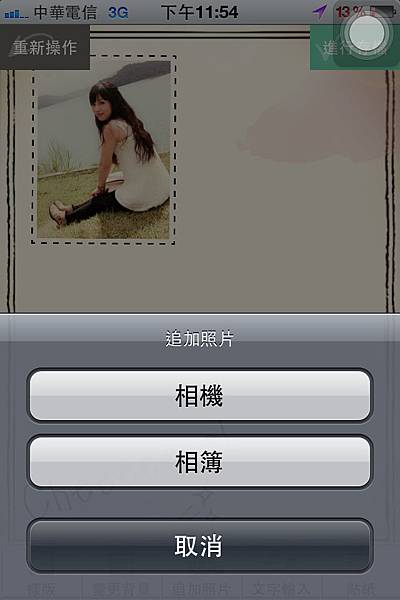



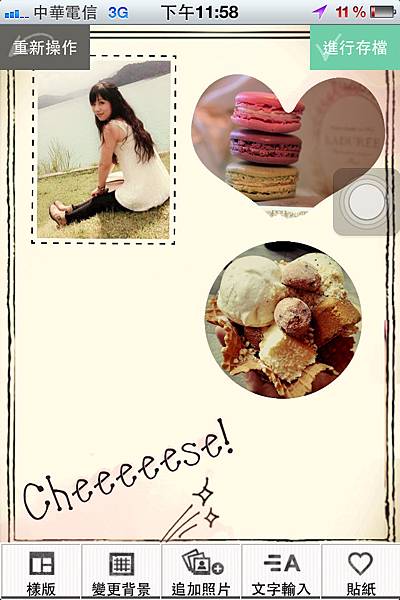








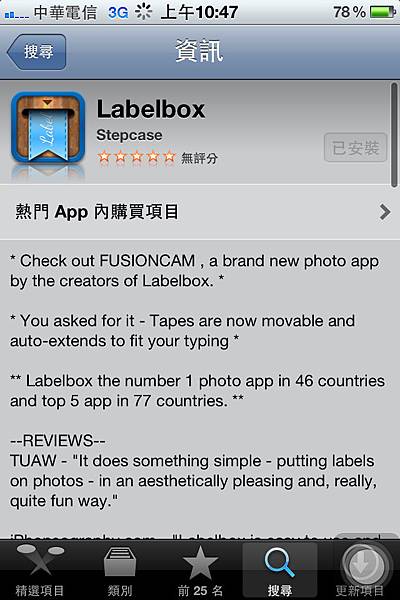






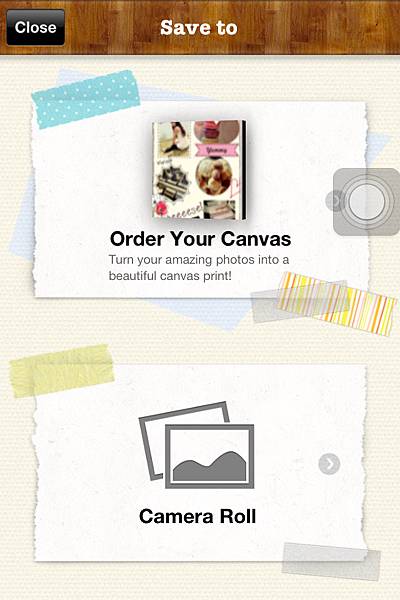









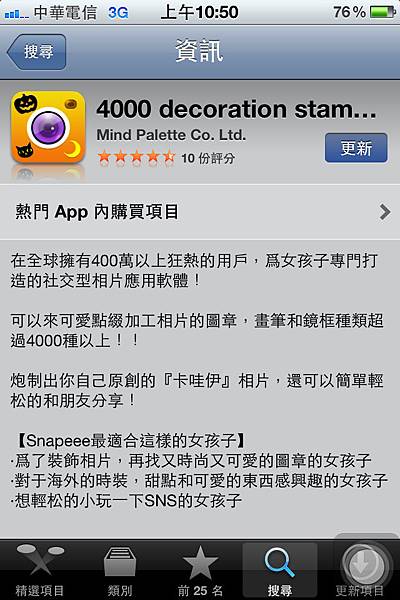







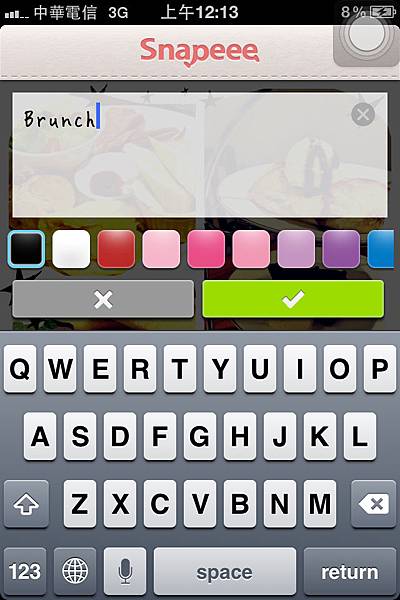











 留言列表
留言列表

